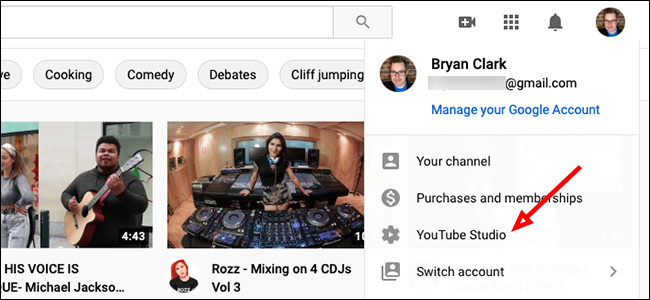YouTube를 사용하면 동영상을 쉽게 업로드할 수 있습니다. 그것들을 다운로드하는 것은 완전히 다른 이야기입니다. YouTube에 업로드한 모든 동영상을 다운로드하는 방법은 다음과 같습니다.
단일 YouTube 비디오를 다운로드하는 방법
YouTube 홈페이지에서 화면 오른쪽 상단의 프로필 이미지를 클릭합니다. Google 프로필 이미지가 표시되지 않으면 로그인해야 합니다.
목록 상단에서 ‘YouTube 스튜디오’ 옵션을 클릭합니다.

왼쪽 사이드바에서 “동영상”을 선택합니다.

메뉴를 불러오려면 비디오 위로 마우스를 가져갑니다. 메뉴 끝에 있는 “옵션”(세로 점 3개)을 클릭합니다.

“다운로드”를 클릭합니다. YouTube는 업로드한 동영상의 mp4 버전을 즉시 다운로드하기 시작해야 합니다.
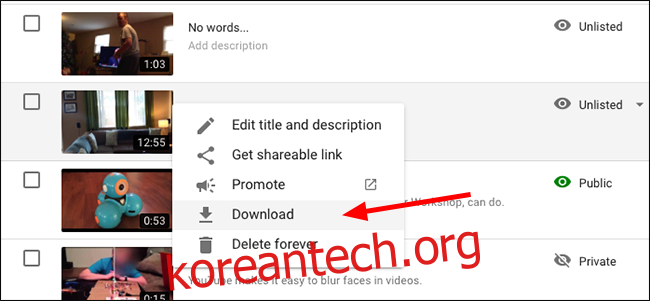
하나 또는 두 개의 비디오를 다운로드하려는 사람들에게 이것이 필요한 전부입니다. 그러나 수백, 수천 개의 업로드된 비디오 라이브러리가 있다면 더 좋은 방법이 있습니다.
한 번에 여러 YouTube 동영상을 다운로드하는 방법
모든 YouTube 동영상을 한 번에 다운로드하려면 구글 테이크아웃. 여기에서 모든 Google 데이터에 액세스할 수 있습니다. Android 구성 파일에서 검색 기록까지 모든 것을 한 곳에서 내보낼 수 있습니다.

찾고 있는 YouTube 동영상일 뿐이라고 가정하고 “모두 선택 취소”를 클릭합니다.

페이지 하단으로 스크롤합니다. 거기에서 ‘YouTube 및 YouTube Music’을 찾을 수 있습니다. 이 옵션 옆에 있는 확인란을 선택합니다.

“모든 YouTube 데이터 포함”을 클릭하여 내보낼 수 있는 파일 목록을 엽니다.

저장하려는 항목을 선택하거나 선택 취소합니다. 이 경우 “모두 선택 취소”를 선택하고 하단의 “비디오” 옵션을 선택하기만 하면 됩니다. “확인”을 클릭하여 창을 닫습니다.
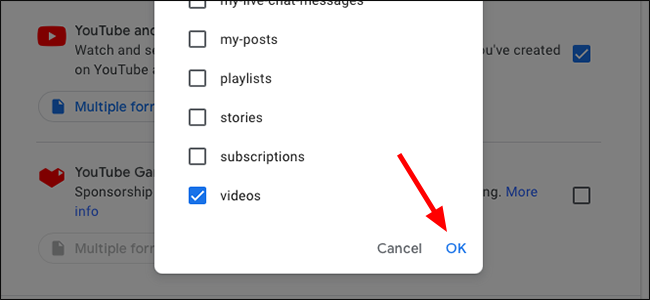
“다음 단계” 버튼을 클릭합니다.

배송 방법과 수출 빈도를 선택하십시오. Google에서 동영상 다운로드 링크를 보내거나 Google 드라이브, Dropbox 또는 기타 클라우드 스토리지 서비스에 동영상을 자동으로 보관하는 옵션이 있습니다. 이 메뉴에서 “한 번 내보내기” 또는 “1년 동안 2개월마다 내보내기”를 선택할 수도 있습니다.
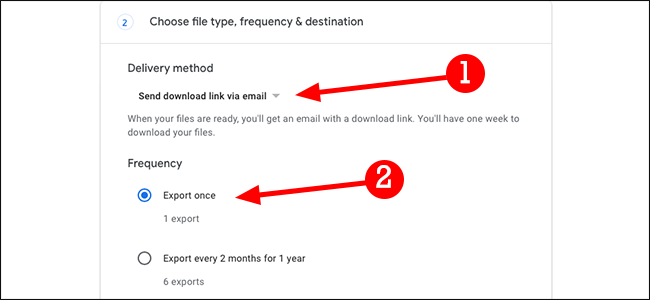
파일 형식과 다운로드 크기를 선택합니다. 동영상이 여러 개인 경우 동영상을 1GB만큼 작은 파일로 분할할 수 있습니다. 파일 형식에는 .zip 및 .tgz가 있습니다.

“내보내기 만들기” 버튼을 클릭하여 완료합니다. Google에서 동영상을 준비하고 다운로드 링크를 제공합니다.
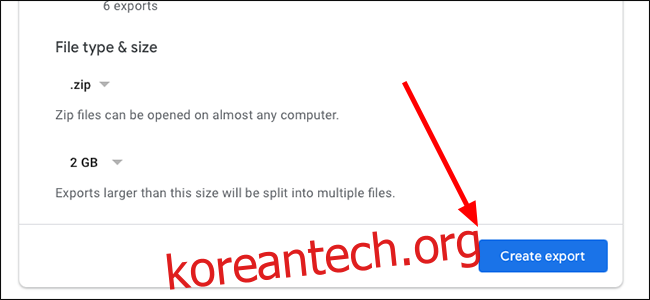
YouTube는 다른 사람의 YouTube 동영상을 다운로드하는 공식 방법을 제공하지 않습니다. 나중에 보기 위해 YouTube 앱에서 오프라인으로 다운로드하려는 경우가 아니라면 말입니다. YouTube Premium 구독이 필요합니다.